Text to Speech merupakan sebuah teknologi untuk mengubah teks menjadi suara manusia dengan bantuan sistem AI. Cara mengubah teks menjadi suara manusia banyak digunakan terutama untuk mereka yang memerlukan bantuan dalam membuat konten. Ada banyak aplikasi yang dapat dipakai untuk membuat teks menjadi suara dengan berbagai model sehingga audio terdengar lebih realistis.

Cara mengubah teks menjadi suara bisa dilakukan baik pada perangkat komputer ataupun HP dengan bantuan aplikasi maupun layanan web. Merubah teks menjadi suara saat ini ditingkatkan ke hasil yang lebih maksimal seperti mengatur bagaimana suara diucapkan sehingga audio yang dihasilkan lebih ekspresif.
Menghasilkan audio tanpa perlu alat rekaman dan melakukan recording secara manual, saat ini mengubah teks menjadi suara mudah dilakukan dengan teknologi Kecerdasan Buatanseperti yang terdapat pada aplikasi iMyFone VoxBox. Download dan coba secara gratis sekarang.
Cara Mengubah Teks Menjadi Suara Manusia
Tentu tidak sedikit diantara kita yang ingin menggunakan aplikasi untuk mengubah teks menjadi suara gratis tanpa bayar. Oleh karena itu berikut ini merupakan daftar perangkat lunak terbaik yang dapat dicoba secara free dan tutorial cara mengubah teks menjadi suara dengan mudah.
1. iMyFone VoxBox
VoxBox merupakan aplikasi yang dikembangkan oleh iMyFone yang berguna sebagai alat Voice Generator dengan fitur TTS (Text to Speech ) dan STT (Speech to Text ) didalamnya. Fitur Text to Speech pada VoxBox iMyFone mencakup pengubah teks ke suara dari data tulisan, gambar dan dokumen PDF.
Fitur Unggulan :
- Menyediakan 46+ bahasa termasuk Indonesia dan beberapa bahasa daerah, seperti bahasa Jawa dan bahasa Sunda dll.
- Menghadirkan 3200+ Model suara AI seperti tokoh populer Trump, Obama, Biden dll.
- Tambahan Fitur seperti Speech to Text transkripsi teks kebalikan Text to Speech.
- Penggunaan yang mudah dan proses pembuatan suara yang cepat.
- Tersedia alat tabahan seperti Perekaman Suara, Editor Audio, Converter Video dan Clone untuk pembuatan suara AI.
iMyFone VoxBox tersedia untuk kita coba secara gratis dalam memanfaatkan fitur mengubah teks menjadi suara pada perangkat komputer dan mobile. Untuk menggunakan fitur TTS berikut ini merupakan tutorial cara mengubah teks menjadi suara yang bisa diikuti.
Kelebihan :
- Dapat digunakan pada macam macam perangkat.
- Tersedia antar muka bahasa Indonesia sehingga mudah dipahami.
- Tersedia versi Uji coba gratis untuk mengenal aplikasi lebih lanjut.
Kekurangan :
- Versi gratis memiliki batasan penggunaan.
- Perlu internet supaya bisa terhubung ke server.
『TTS Maker: Solusi Praktis untuk Membaca PDF Tanpa Menggunakan Mata』
『10 Aplikasi Text-to-Speech Gratis Terbaik di Android & PC』
Metode I - Mengubah Teks Menjadi Suara Di Komputer
Silahkan unduh dan pasang aplikasi iMyFone VoxBox di komputer PC atau laptop yang kamu gunakan. Pilih versi yang sesuai dengan Sistem Operasi yang dipakai baik Windows ataupun Mac OS.
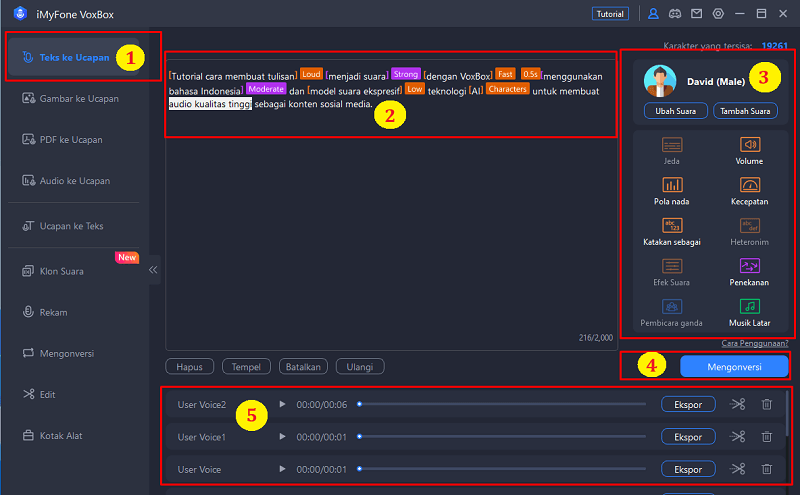
Jika kamu belum berlangganan silahkan daftar terlebih dulu untuk fungsionalitas secara penuh memanfaatkan semua fitur yang ada.
Langkah 1: Setelah aplikasi VoxBox terpasang di perangkat, selanjutnya kita bisa jalankan dan pilih menu Teks ke Ucapan untuk menggunakan fitur TTS.
Langkah 2: Akan terdapat kolom yang kita bisa isi dengan menuliskan teks didalamnya, silahkan tambahkan kata kata yang nantinya akan kita ubah menjadi suara.
Langkah 3: Sebelum melakukan pengubahan dari teks ke suara kita perlu memilih model AI terlebih dahulu, gunakan juga sesuai dengan bahasa yang ingin kita pilih. Tidak lupa juga kita bisa memberikan efek seperti jeda, pola nada, volume, kecepatan, penekanan dll untuk membuat suara yang dihasilkan lebih ekspresif sesuai dengan emosi yang kita inginkan.
Jika kita memilih bahasa yang berbeda dari teks yang telah diinputkan maka secara otomatis suara akan ditranslate dan menyesuaikan dengan bahasa yang kita pilih. Ini sangat berguna apabila kita ingin membuat suara yang telah kita tuliskan menjadi berbagai macam bahasa.
Langkah 4: Klik tombol “Mengkonversi” jika semua pengaturan dirasa sudah sesuai dengan yang kita inginkan untuk memulai proses pembuatan suara dengan teknologi AI dari VoxBox.
Langkah 5: Setelah suara sukses dibuat kita akan bisa melihatnya dibagian bawah aplikasi pada menu Teks ke Ucapan. Kita bisa memutar suara menyimpan ke perangkat dengan tombol ekspor, mengedit audio dan menghapus audio bila kurang sesuai dengan yang kita harapkan.
iMyFone VoxBox pada Perangkat Desktop dilengkapi dengan banyak fitur seperti melakukan pembuatan suara dari tulisan yang terdeteksi di gambar ataupun dokumen pdf. Jadi kita tidak perlu repot menyalin dan menambahkan ke project pembuatan suara apabila teks berada pada file dengan format gambar dan pdf.
Metode II - Mengubah Teks Menjadi Suara Di HP
iMyFone VoxBox untuk HP cocok buat kamu yang ingin menggunakan fitur Text to Speech di perangkat Android ataupun iPhone, kamu bisa unduh dan pasang melalui telusuri namanya di Google Play atau App Store. Cara mengubah teks menjadi suara laki laki ataupun perempuan dapat kita lakukan melalui aplikasi VoxBox ini.
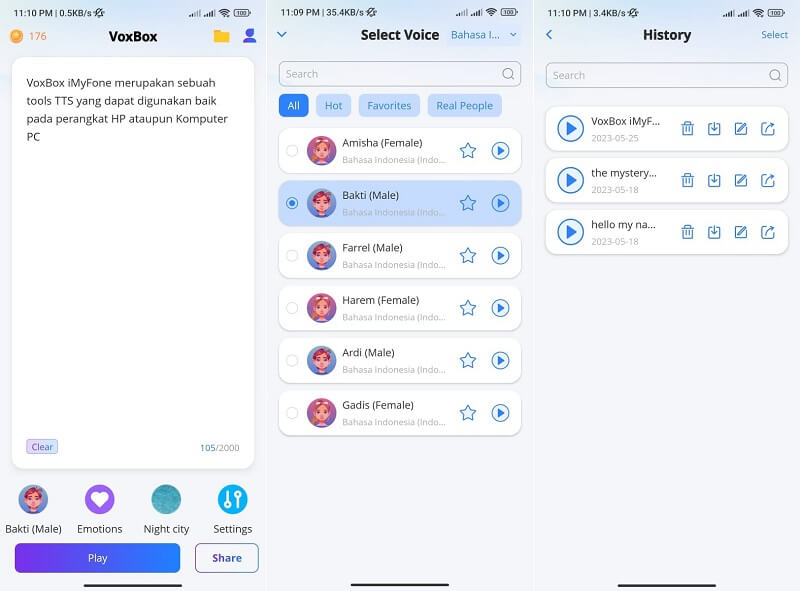
Langkah 1: Setelah aplikasi terinstal di perangkat mobile yang kita miliki selanjutnya kita bisa langsung buka dan gunakan.
Silahkan login menggunakan akun iMyFone jika kamu sudah memiliki lisensi berlangganan untuk produk VoxBox.
Langkah 2: Kita bisa langsung isikan teks ke dalam kolom yang tersedia dan sebelum mengubahnya menjadi suara silahkan atur terlebih dulu seperti konfigurasi emosi, suara background jika diperlukan.
Langkah 3: Jangan lupa untuk memilih bahasa yang akan kita gunakan dalam membuat suara. Disini kita juga bisa mengubah teks menjadi suara laki laki ataupun mengubah teks menjadi suara wanita sesuai dengan model yang dipilih.
Langkah 4: Jika telah selesai melakukan konfigurasi bagaimana suara akan dibuat selanjutnya pilih play untuk memproses pembuatan audio.
Langkah 5: Terakhir kita bisa mendengarkan hasil dari pembuatan audio melalui text yang telah kita inputkan dan disini ada opsi untuk mengedit, menyimpan ke perangkat dan membagikan.
iMyFone VoxBox untuk perangkat mobile merupakan solusi cepat jika kita membutuhkan fitur text to speech yang bisa diakses menggunakan HP. Dengan memanfaatkan aplikasi ini maka kita bisa menghasilkan suara dari teks yang lebih ekpresif, memiliki emosi dan realistis jika dibandingkan dengan Tool TTS sederhana pada layanan website.
2. Balabolka
Salah satu cara membuat teks menjadi suara yang mudah yaitu menggunakan aplikasi Balabolka yang dapat kamu instal pada OS windows. Fiturnya sangat sederhana dan cara penggunaannya juga mudah dipahami membuat Balabolka cocok digunakan oleh pemula.
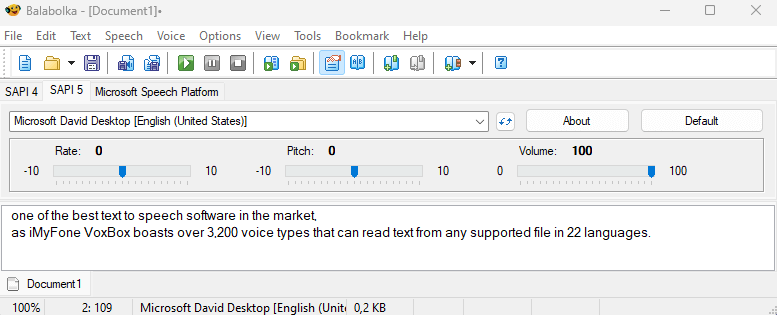
Cara teks menjadi suara dengan aplikasi gratis ini hanya memerlukan beberapa langkah saja karena fiturnya terbatas dan minim, hanya fokus pada tools TTS. Silahkan Instal dan download terlebih dulu aplikasinya yang memiliki ukuran kecil dan tersedia versi installer ataupun portable.
Langkah 1: Untuk langsung menuju cara ubah teks menjadi suara kita bisa ketikan saja teks pada kolom yang tersedia.
Langkah 2: Jangan lupa pilih model suara dan bahasa, selanjutnya kita bisa play untuk memutar teks menjadi suara ataupun pilih icon save to audio untuk menyimpan suara ke perangkat.
3. Narakeet
Narakeet merupakan sebuah layanan web yang menyediakan tools Text to Speech untuk dicoba secara gratis. Fitur yang ada pada layanan TTS ini terbilang cukup lengkap untuk sekelas website dan penggunaannyapun juga sederhana.
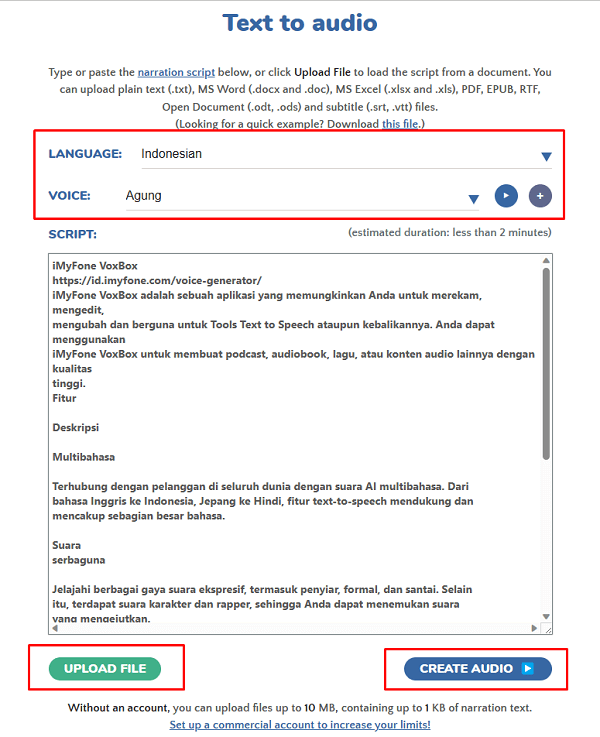
Langkah 1: Buka website Narakeet
Langkah 2: Atur bagaimana suara nanti dihasilkan seperti bahasa, model voice, volume, kecepatan, format dan lain sebagainya.
Langkah 3: Kita bisa tuliskan atau upload file teks yang akan diubah menjadi suara, kemudian klik Create Audio untuk memulai prosesnya.
Ada banyak tools Text to Speech yang bisa kita gunakan, mulai dari software PC, Aplikasi HP, Layanan Web sehingga bisa kita pilih sesuai dengan kebutuhan. Untuk penggunaan yang jauh lebih lengkap kita bisa menggunakan perangkat lunak seperti VoxBox. Dengan aplikasi yang memiliki fitur TTS komplit kita bisa menghasilkan audio persis seperti apa yang diharapkan.
Akhir Kata
Dari beberapa cara untuk mengubah teks menjadi suara yang telah disebutkan diatas dapat disimpulkan bahwa tools Text to Speech sangat mudah digunakan. Semua perangkat lunak dan layanan untuk merubah teks menjadi suara memiliki metode yang mirip sehingga siapapun akan gampang menggunakannya.
Hal yang perlu diperhatikan selain cara mengubah teks menjadi suara yaitu aplikasi TTS yang kita gunakan. Kita perlu menggunakan software yang ampuh dan memiliki fitur lengkap untuk mendapatkan hasil suara yang maksimal. Sebagaimana iMyFone VoxBox dengan berbagai macam fitur tambahan yang mempu membantu kita menghasilkan audio dari teks persis sesuai dengan yang kita inginkan.



